
El inglés y el español son los idiomas más traducidos del mundo, y les siguen el chino, el francés y el alemán; por eso, te contamos cómo usar el Traductor de Google de inglés a español y al resto de idiomas de los más de 100 que ya domina el traductor más utilizado de la red.
Ya sea porque tienes que enviar un mail de trabajo en inglés, tienes dudas sobre una serie que estás viendo o no entiendes bien la letra de una canción, el Traductor de Google es una herramienta muy útil que te sacará de más de un apuro. Ya la tengas descargada en tu teléfono o la utilices online a través de la web, el procedimiento es el mismo y, además, muy sencillo e intuitivo. ¡Empezamos!
Cómo cambiar los idiomas en el Traductor de Google
Lo primero que debes hacer para saber cómo cambiar los idiomas en el Traductor de Google es o bien descargar la app o entrar en la página web.
- Al entrar, en la parte superior, en ambos casos, aparecerán dos cuadros de texto y sobre ellos los idiomas que están establecidos por defecto.
- Para cambiarlos, solo tienes que pulsar en la flechita que hay justo a la derecha, y aparecerá un desplegable con todos los idiomas disponibles.
- Si no sabes de qué idioma se trata, no hay problema, el traductor tiene un detector de idiomas que lo reconocerá sin dificultad.
- Puedes hacer lo mismo con el idioma de la izquierda (que siempre será en el que quieres la traducción).
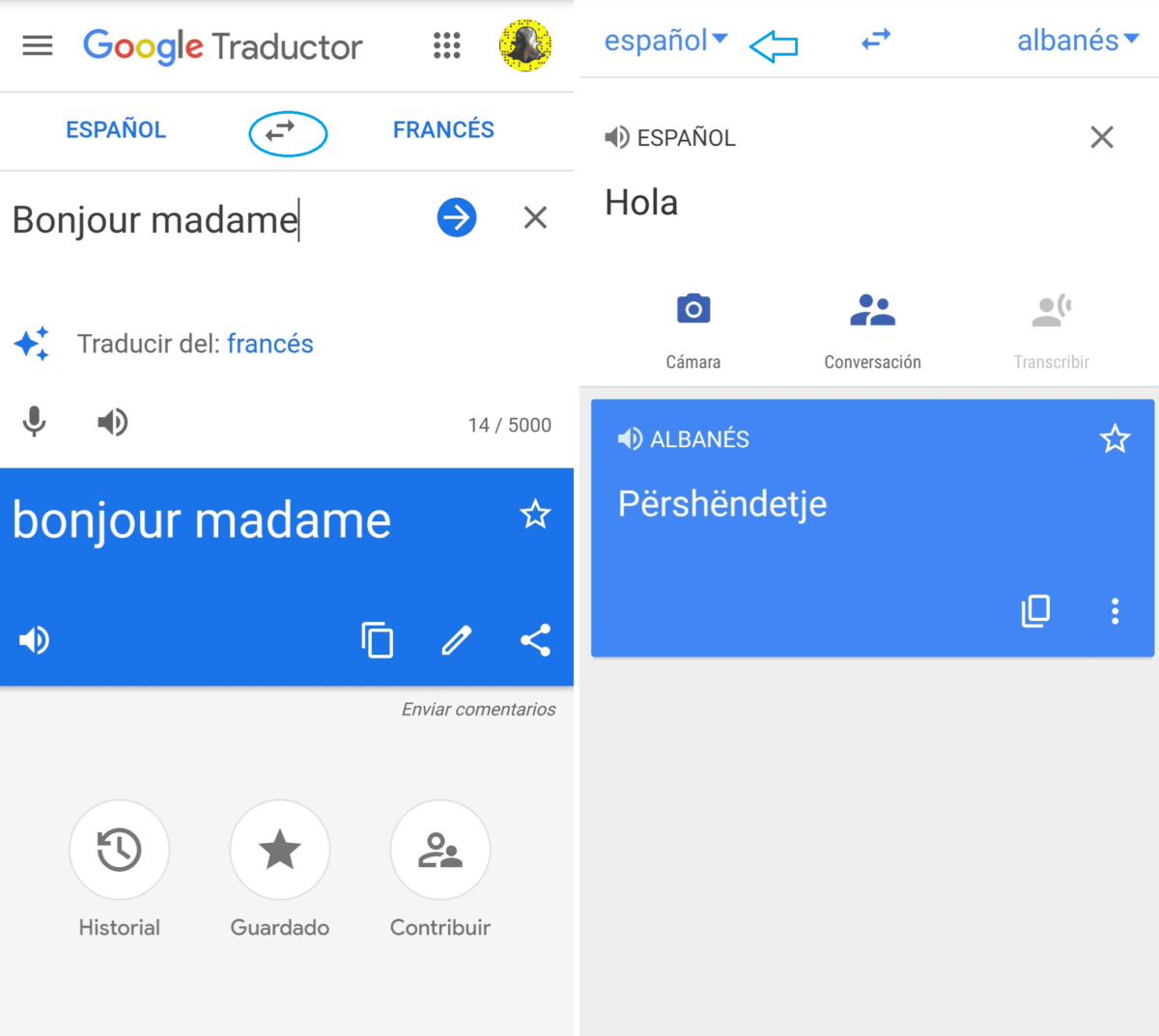
Atención. Fíjate también en el icono de los dos flechitas que aparece entre ambos idiomas; ahí podrás intercambiar los dos idiomas seleccionados sin tener que repetir el proceso anterior.
Cómo usar el Traductor de Google de inglés a español
Es bastante probable que el idioma que necesites traducir sea el inglés; de inglés a español o de español a inglés, puesto que es el más traducido del mundo y el que más se suele emplear, por ejemplo, a nivel profesional.
Como resulta obvio, el proceso a seguir es exactamente igual a lo descrito anteriormente para todos los idiomas en general; pero seleccionando inglés y español, en cada cuadro de texto.
Para que se haga la traducción solo tienes que escribir o copiar el texto que quieres traducir en el cuadro de texto de la derecha, y automáticamente, aparecerá traducido en el de la izquierda (o en el cuadro de abajo en el caso de la app, tal y como se ve en la imagen anterior). ¡Así de fácil!
Cómo descargar idiomas en el Traductor de Google
Si utilizas mucho esta aplicación, o si estás, por ejemplo, de viaje, te puede interesar saber cómo descargar idiomas en el Traductor de Google. ¿Para qué? Muy sencillo: al tenerlos descargados en la app, podrás utilizar esta función sin necesidad de tener conexión a Internet. Si tienes mala conexión, por ejemplo, o si estás en el extranjero y no quieres gastar datos, puede salvarte de más de un apuro. ¡Te explicamos cómo hacerlo!
- Entra en tu aplicación del Traductor de Google.
- Pincha en la flechita de cualquiera de las dos cajas de texto, como si fueras a cambiar el idioma.
- Aparecerá, como hemos explicado más arriba, un desplegable con todas la opciones.
- Junto a algunos de los idiomas, verás el icono de la flecha hacia abajo, para descargar.
- Solo tienes que pulsar ahí.
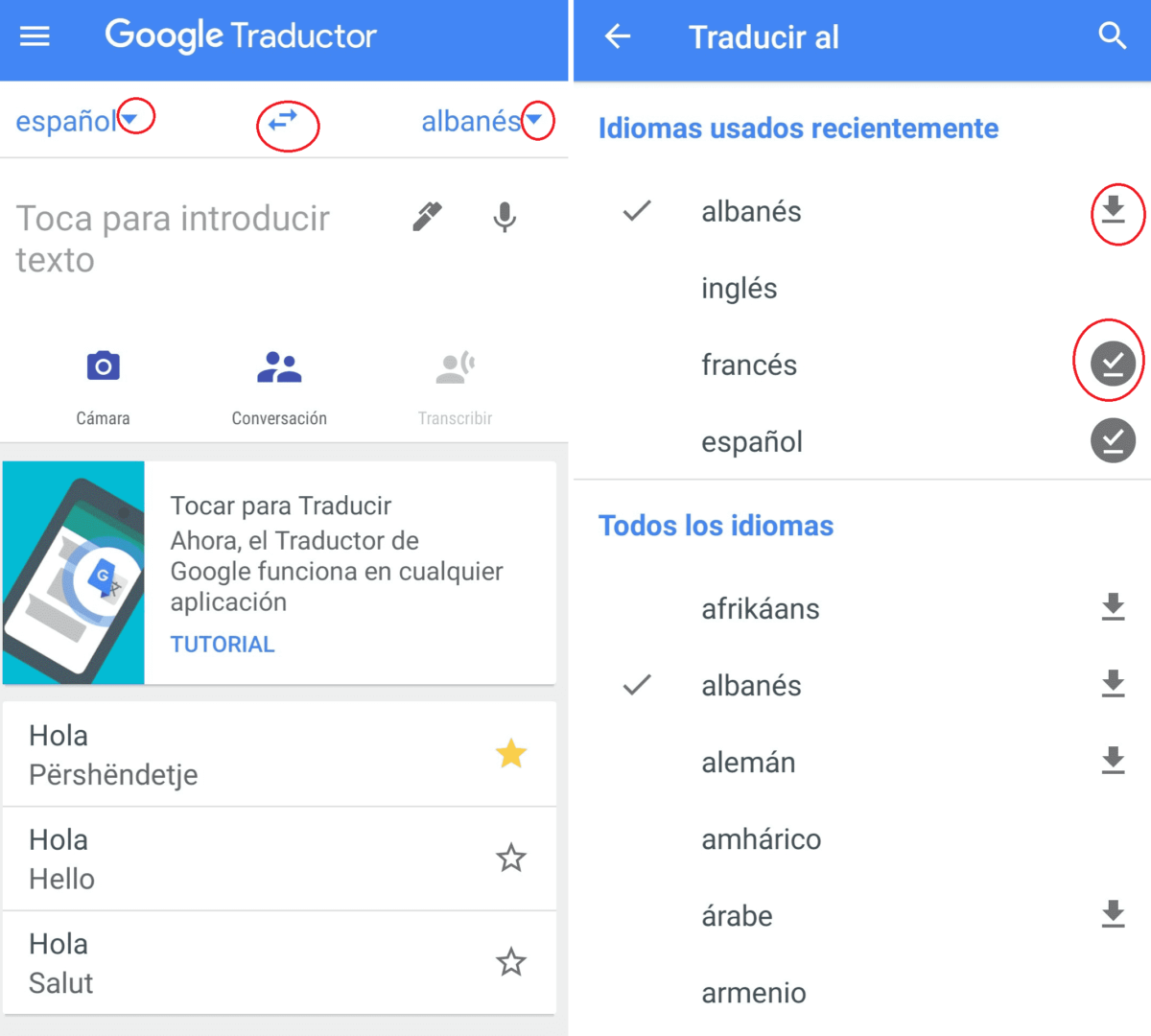
Cuando esté descargado, en lugar de la flecha, verás el símbolo de tic, como aparece en la imagen superior al lado de «español y «francés».
Cómo usar la traducción simultánea en el Traductor de Google
Antes de saber cómo usar la traducción simultánea en el Traductor de Google hay que matizar que este tipo de traducción es la que se da a la vez; es decir, mientras uno habla, se está produciendo la traducción con unos segundos de retardo. En este sentido no hay que confundir la función de traducción simultánea de Google con el traductor de Google.
Vamos por partes: Google Asistan tiene, desde hace tiempo, la opción de traducción simultánea, pero no es una función que esté disponible en la aplicación del Traductor de Google.
No obstante, empleando la traducción por voz del Traductor de Google, podremos obtener un resultado bastante similar al de la traducción simultánea.
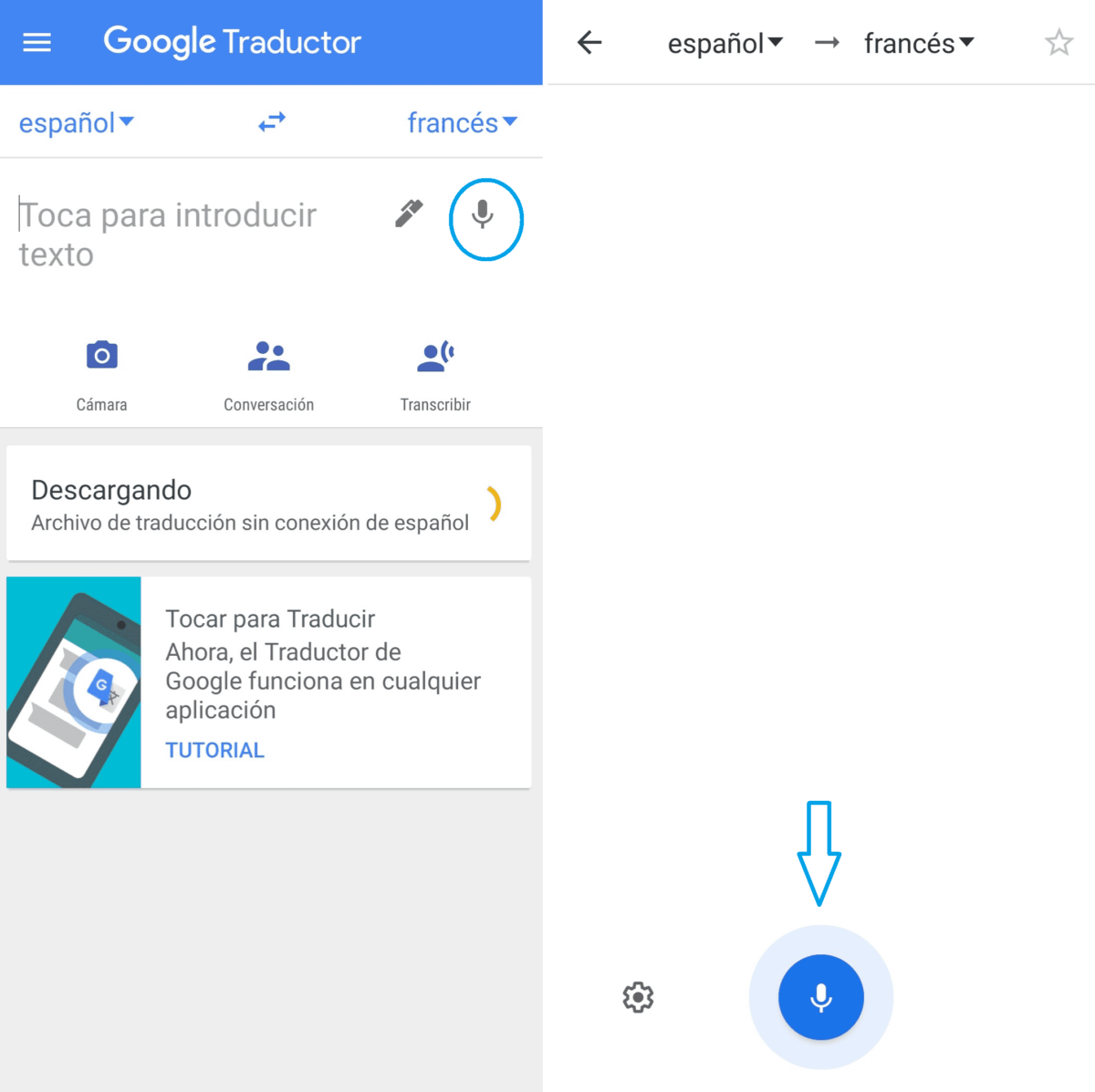
- En lugar de escribir la frase que quieres traducir, pulsa el icono del micrófono y pronúnciala.
- La traducción aparecerá escrita en el idioma seleccionado (en el cuadro de texto correspondiente).
- Para escuchar la traducción, dale al icono del altavoz y sonará la frase traducida y pronunciada.
Esto puede ser muy útil si necesitas comunicarte en un idioma totalmente desconocido para ti y, aunque no sea 100% simultáneo, es lo más parecido a este tipo de traducción que puede ofrecerte el Traductor de Google.
OTROS TRUCOS PARA Traductor de Google
- Cómo usar el Traductor de Google integrado en cualquier aplicación
- Cómo usar el Traductor de Google en WhatsApp
- Cómo hacer que el Traductor de Google hable más lento
- Cómo hacer que el Traductor de Google haga beatbox
- Cómo descargar el audio de una traducción del Traductor de Google
- Así puedes usar el Traductor de Google con imágenes desde Google Lens
- 5 ajustes del Traductor de Google que deberías conocer
- Cómo descargar el Traductor de Google para Xiaomi
- Cómo poner la voz del Traductor de Google en un vídeo
- Cómo activar el micrófono en el Traductor de Google
- Traductor de Google de español a inglés: cómo funciona y cómo conseguir los mejores resultados
- Cómo usar el Traductor de Google con voz
- Cómo hacer que el Traductor de Google cante
- Qué significa tu nombre según el Traductor de Google
- Traductor de Google: ¿Sirve como traductor de aplicaciones?
- Qué hacer cuando el Traductor de Google no funciona
- Cómo usar el Traductor de Google por foto
- Así es como el Traductor de Google funciona sin Internet
- Cómo usar el Traductor de Google de inglés a español
- Cómo activar el Traductor de Google en una página de Google Chrome
- Cómo ver el historial del Traductor de Google en el móvil
- Cómo cambiar la voz del Traductor de Google
- Este truco del Traductor de Google hará tus transcripciones de textos más rápidas
- Cómo borrar las traducciones del Traductor de Google
- Dónde descargar el Traductor de Google en tu móvil Android
- Para qué sirve el Traductor de Google y cómo empezar a usarlo en el móvil
- Cómo usar el Traductor de Google a través de Google Lens
- Cómo traducir un texto de inglés a español con el Traductor de Google
- Dónde encontrar el Traductor de Google para descargar y usar sin Internet
- 10 trucos para el Traductor de Google en 2022
- Diferencias entre el Traductor de Google y DeepL Traductor
- Cómo traducir los mensajes de WhatsApp con el Traductor de Google
- 5 apps alternativas al Traductor de Google que funcionan bien
- Cómo traducir por voz en el Traductor de Google




